Outlooks kalender kan være praktisk til mange ting. Organisering og planlægning af møder er en af de ting, du kan bruge Outlook til. Når du har inviteret deltagere til et møde, skal du kontrollere, hvem der har accepteret eller afvist dine invitationer.
Mødearrangører kan kontrollere, hvem der deltager i deres møder i Outlook på følgende måde.
Hvordan kan jeg se, hvem der deltager i et møde i Outlook?
1. Kontroller sporingsstatus for møder
- Sporingslisten giver en oversigt over svar på mødeinvitationer. For at kontrollere et mødes sporingsstatus skal du klikke på Kalender knap i Outlook.
- Dobbeltklik derefter på mødet i din kalender for at kontrollere invitationer til.
- Klik på Sporing knap.
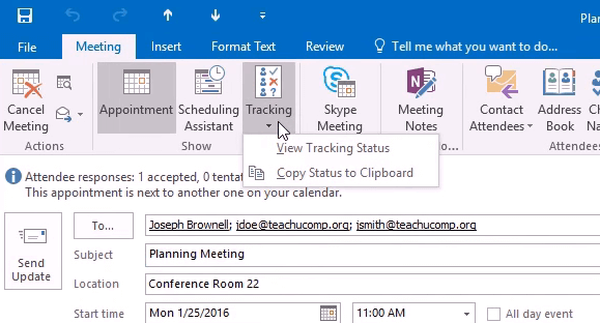
- Klik på Se sporingsstatus mulighed.
- Derefter åbnes en mødedeltagerliste i Outlook. Kolonnen Svar fortæller dig, om de inviterede deltagere har accepteret, afvist eller ikke svaret.
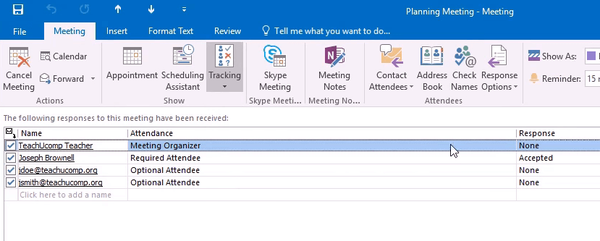
- Du kan komme i kontakt med nogen af de modtagere, der ikke har svaret med de e-mail-adresser, der er angivet der.
2. Sådan udskrives mødedeltagerlister
- Klik på for at udskrive mødedeltagerlisten Kalender knap for at åbne kalenderen, der inkluderer mødet.
- Dobbeltklik på mødet i kalenderen.
- Klik på Sporing for at vælge Kopier status til udklipsholder mulighed.
- Åbn derefter Excel.
- Indsæt den kopierede mødestatusliste i Excel ved at trykke på Ctrl + V. genvejstast.
- Klik derefter på Fil > Print for at udskrive den indsatte mødedeltagerliste.
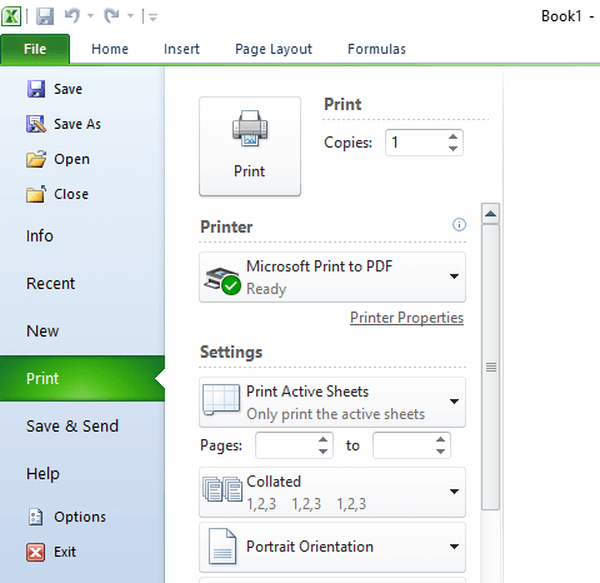
Så kontrol af svar på mødeinvitationer er ligetil i Outlook. Det Sporingsstatus mulighed giver en praktisk oversigt over mødesvar, så du kan se nøjagtigt, hvem der har accepteret, afvist eller ikke svaret på invitationer.
For andre spørgsmål eller forslag er du velkommen til at komme til kommentarfeltet nedenfor.
RELATEREDE VARER, DER SKAL KONTROLLERES:
- Sådan konverteres Outlook-mail til Thunderbird eller Yahoo
- Her er, hvordan du permanent løser problemer med Outlook-mødet
- Sådan konverteres en Microsoft Outlook PST-fil til OST nemt
- kalender
- Outlook Mail
 Friendoffriends
Friendoffriends

![Alle problemer løst ved Windows Update-opdateringen [Maj 2014]](https://friend-of-friends.com/storage/img/images/all-the-issues-fixed-by-windows-update-rollup-[may-2014].jpg)

